CAD が完全にアンインストールされず、win10 に再インストールできない場合はどうすればよいですか?
- 青灯夜游オリジナル
- 2021-01-18 14:34:5237762ブラウズ
解決策: 1. AutoCAD をアンインストールし、コンピュータを再起動します。 2. C ドライブにある Autodesk に関するすべてのファイルを削除します。 3. レジストリを開いて、Autodesk に関する情報を削除します。 4. [ファイル名を指定して実行] ウィンドウで、次のコマンドを実行します。 「%temp%」コマンドを使用して「time」フォルダーを開き、その中のすべてのファイルを削除します。

解決策:
をクリックします。
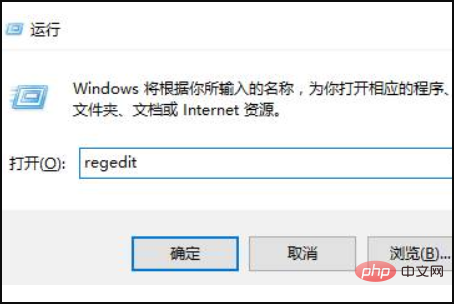 ##5 、展開: HKEY_CURRENT_USER\Software 下の [Autodesk] 項目を削除します;
##5 、展開: HKEY_CURRENT_USER\Software 下の [Autodesk] 項目を削除します;

##7. [win R] を押して実行を開き、「%temp%」と入力して [OK] をクリックして [time] フォルダーを開きます。
# # 8. 開いたら、[TIME] フォルダー内のファイルをすべて削除し、新しいバージョンの CAD を再インストールします。
学習に関する推奨事項:
プログラミング入門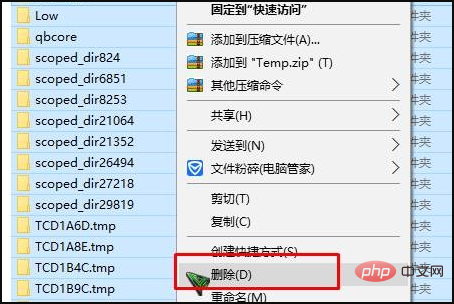
以上がCAD が完全にアンインストールされず、win10 に再インストールできない場合はどうすればよいですか?の詳細内容です。詳細については、PHP 中国語 Web サイトの他の関連記事を参照してください。
声明:
この記事の内容はネチズンが自主的に寄稿したものであり、著作権は原著者に帰属します。このサイトは、それに相当する法的責任を負いません。盗作または侵害の疑いのあるコンテンツを見つけた場合は、admin@php.cn までご連絡ください。






